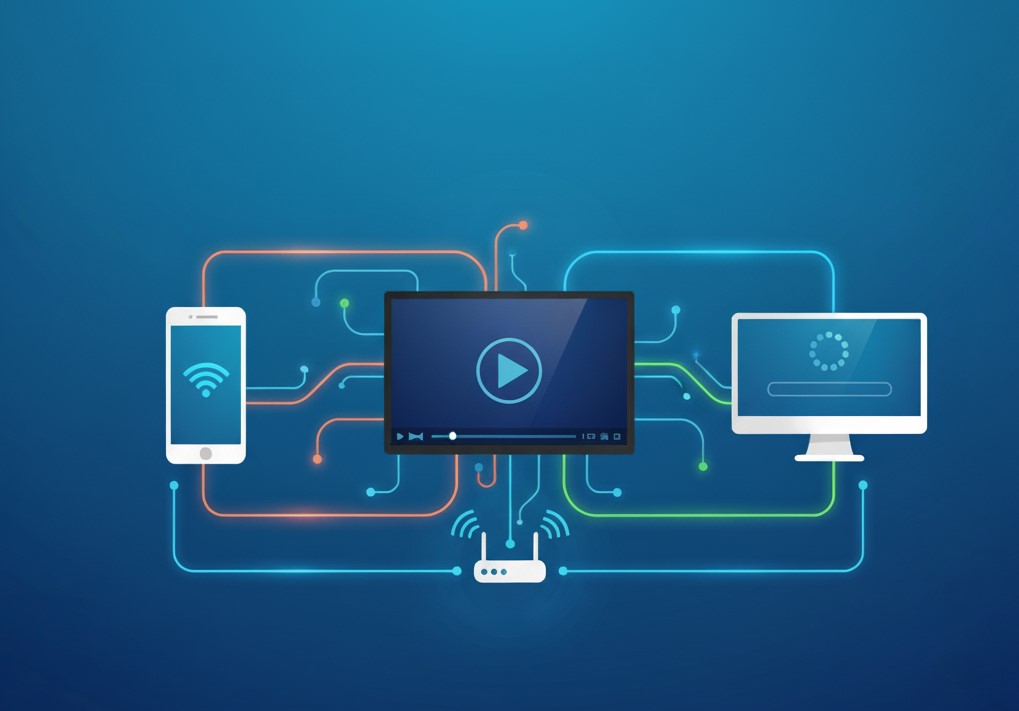Як рівномірно розподілити інтернет між телефоном, телевізором і комп'ютером без втрати швидкості
У кожному домі зараз мінімум три «сильних» споживача трафіку: смартфон з соцмережами та відеодзвінками, телевізор для стрімінга та комп’ютер для роботи або ігор. Коли всі вони підключені одночасно, виникають буферизації, підвисання у відеодзвінках і «лаг» у іграх. У цій статті проста, перевірена на практиці інструкція: як за 30–60 хвин налаштувати домашню мережу так, щоб кожен пристрій отримував достатньо швидкості без покупки дорощого роутера. Дамо конкретні кроки, параметри роутера, та поради, які часто діють у реальних домашніх умовах.
Перевірте базові речі, такі як швидкість і тариф від провайдера
Перед налаштуваннями потрібно знати: яку реальну швидкість ви маєте і який у вас тариф. Запустіть тест на speedtest.net або вбудований тест провайдера. Якщо результат нижчий за тариф — зверніться до провайдера або перезавантажте обладнання. Якщо ваш тариф — 100 Мбіт/с, це нормально для 1–3 пристроїв; для 4+ активних користувачів краще дивитися на 200–300 Мбіт/с і вище. Для уточнення умов підключення і тарифів — дивіться сторінку тарифів Flycom: підключити інтернет.
Примітка: для перевірки швидкості — запускайте тест на пристрої, підключеному по Ethernet, і на Wi-Fi, щоб побачити різницю.
Якщо є можливість краще підключіть стаціонарні пристрої по кабелю
Дріт (Ethernet) дає стабільну швидкість і низьку затримку.
Практичний момент: підключіть телевізор – особливо якщо дивитесь HD/4K та стаціонарний ПК саме по кабелю. Це одразу звільнить Wi-Fi для мобільних пристроїв і знизить буферизацію. Навіть якщо кабель прокласти важко розгляньте Powerline-адаптери або точку доступу з Ethernet-бічною розв’язкою.
Детально про це розповідали тут: Передача інтернету через розетки 220 В. Powerline‑адаптери
Налаштування роутера: QoS та обмеження швидкості
Більшість сучасних роутерів мають функцію QoS (Quality of Service) або Bandwidth Control. Її сенс: задати пріоритет трафіку (відеоконференції/ігри/стрімінг) або обмежити швидкість для менш важливих пристроїв (наприклад, для захоплення торентів). Якщо роутер підтримує «Speed Limit», виставте конкретні ліміти по MAC/IP для гостей або «важких» пристроїв. Інструкції з налаштування QoS є в документації виробників (TP-Link, Netgear, Asus) — зазвичай це розділ Advanced – QoS.
Конкретні кроки (практика):
- Увійдіть у веб-інтерфейс роутера (192.168.0.1 або tplinkwifi.net).
- Встановіть реальну пропускну здатність (Upload/Download) у налаштуваннях QoS (важливо для коректного розподілу).
- Додайте правила: наприклад, ПК (MAC) — High (для відеодзвінків/роботи), ТВ (MAC) — High (для стрімів), інші — Medium/Low.
- Якщо роутер має «Bandwidth Control / Speed Limit» — встановіть максимум для гостевої мережі (щоб гості не «випили» весь канал).
Якщо ваш роутер не має таких опцій — розгляньте прошивки OpenWRT/DD-WRT або заміну на більш сучасну модель, але пам’ятайте про ризики і гарантію.
Частоти 2.4 ГГц vs 5 ГГц - як розподіляти пристрої
2.4 ГГц дає більший радіус, але більше інтерференцій і нижчу швидкість; 5 ГГц — швидше, але менше покриття. Стаціонарні і високошвидкісні пристрої (ТВ, плеєри, ігрові консолі в одній кімнаті з роутером) — краще підключати на 5 ГГц або по Ethernet. Низькошвидкісні сенсори/розумні розетки — на 2.4 ГГц. Багато старих смарт-пристроїв підтримують лише 2.4 ГГц — перевіряйте сумісність у мануалі. Якщо пристрій «заїкається» на 5 ГГц — перемістіть його на 2.4 або спробуйте окрему SSID.
Практична порада: розділіть SSID — «Home-2.4» та «Home-5G». Так ви вручну підсадите телевізор і ПК на потрібну частоту.
Детальніше про це в матеріалі: Wi-Fi 2.4 ГГц чи 5 ГГц – що обрати для дому
Мінімізуйте фонові «поглиначі» трафіку
Перевірте, чи не завантажуються фонові оновлення (Windows Update, Smart TV updates, стрімінгові сервіси у фоновому режимі, торренти). Для Windows: увімкніть «Metered connection» або плануйте оновлення на ніч. На Smart TV — відключіть автоматичне оновлення додатків, якщо воно знижує якість стріму в години пік.
Розташування роутера та перешкоди
Роутер краще ставити в геометричному центрі житла, на висоті, без металевих шаф поруч. Не ставте його біля мікрохвильовки, великих металевих поверхонь або поруч зі складною електронікою — це знижує стабільність. Якщо є «мертві зони» — розгляньте підсилювачі або mesh-систему. (Про підключення додаткових роутерів див. детальний гайд Flycom: «Як підключити два роутери в одну мережу»).
Гостьова мережа і обмеження пристроїв
Створіть гостьову мережу з обмеженням швидкості для відвідувачів. Це захистить основну мережу і не дасть гостям відбирати весь канал.
Що робити, коли Smart TV не бачить 5 ГГц
Деякі телевізори або приставки або взагалі не підтримують 5 ГГц, або погано переходять між діапазонами. Швидкі рішення:
- підключіть ТВ по Ethernet (якщо можливо);
- або відокремте SSID 2.4/5 ГГц і вручну підключіть ТВ до потрібної;
- або виставте статичний IP для ТВ — це іноді стабілізує з’єднання.
Альтернативи і «продвинуті» варіанти (якщо базові кроки не допомогли)
- Mesh-система з Ethernet-backhaul (для великих будинків).
- Powerline-адаптери (коли кабель тягнути складно).
- Замінити роутер на модель з кращим QoS / MU-MIMO / Airtime Fairness.
- Налаштування OpenWRT для тонкого контролю трафіку (для просунутих користувачів).
Коли звертатися до провайдера
Якщо після всіх налаштувань проблеми залишаються: робіть заміри (speedtest) в різний час доби і на різних пристроях, збережіть скріни і зверніться в техпідтримку провайдера. Можливо, ваша лінія або тариф не дозволяють стабільної роботи при великій кількості одночасних пристроїв. Якщо ви хочете надійний оптичний канал, зверніть увагу на GPON-рішення (оптоволокно) та можливості Flycom по оптоволокну, за посиланням: GPON інтернет.
Для поєднання інтернету та телебачення по одній підписці дивіться пропозиції від Flycom.